จะคำนวณปีเดือนหรือวันที่ผ่านไปจากวันที่ระบุใน Excel ได้อย่างไร
สำหรับการคำนวณปีเดือนหรือวันที่ผ่านไปตามวันที่กำหนดวิธีการต่อไปนี้สามารถช่วยคุณได้
คำนวณปี / เดือน / วันที่ผ่านไปจากวันที่ระบุด้วยสูตร
คำนวณปี / เดือน / วันที่ผ่านไปอย่างง่ายดายจากวันที่กำหนดด้วย Kutools for Excel
คำนวณปี / เดือน / วันที่ผ่านไปจากวันที่ระบุด้วยสูตร
ตามภาพหน้าจอด้านล่างวิธีการคำนวณปีเดือนหรือวันที่ผ่านไปตามวันที่กำหนดในเซลล์ A2

คำนวณปีที่ผ่านไป
เลือกเซลล์ว่างเพื่อแสดงผลของปีที่ผ่านไปป้อนสูตรด้านล่างลงไปแล้วกด เข้าสู่ กุญแจ
=YEAR(TODAY())-YEAR(A2)

คำนวณเดือนที่ผ่านไป
เลือกเซลล์ว่างสำหรับค้นหาเดือนที่ผ่านไปจากนั้นป้อนสูตรด้านล่างลงไปแล้วกด เข้าสู่ กุญแจ
=DATEDIF(A2,TODAY(),"m")
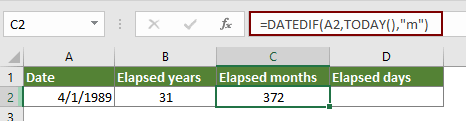
คำนวณวันที่ผ่านไป
เลือกเซลล์ว่างเพื่อวางวันที่ผ่านไปป้อนสูตรลงไปจากนั้นกดปุ่ม เข้าสู่ กุญแจ
=DATEDIF(A2,TODAY(),"d")

คำนวณปี / เดือน / วันที่ผ่านไปจากวันที่กำหนดด้วย Kutools for Excel
คุณสามารถใช้ไฟล์ ตัวช่วยวันที่และเวลา of Kutools สำหรับ Excel เพื่อคำนวณปีเดือนหรือวันที่ผ่านไปอย่างง่ายดายด้วยการคลิกเพียงไม่กี่ครั้ง
ก่อนที่จะใช้ Kutools สำหรับ Excelโปรด ดาวน์โหลดและติดตั้งในตอนแรก.
1. เลือกเซลล์ว่างสำหรับค้นหาปีเดือนหรือวันที่ผ่านไปแล้วคลิก Kutools > ตัวช่วยสูตร > ตัวช่วยวันที่และเวลา.

2 ใน ตัวช่วยวันที่และเวลา โปรดกำหนดค่าดังต่อไปนี้:
- ไปที่ อายุ แท็บ;
- ตัว Vortex Indicator ได้ถูกนำเสนอลงในนิตยสาร วัน เดือน ปีเกิด ระบุวันที่ที่คุณจะคำนวณปีเดือนหรือวันที่ผ่านไปตาม;
- ตรวจสอบ ในวันนี้ ตัวเลือกใน ไปยัง มาตรา;
- ตัว Vortex Indicator ได้ถูกนำเสนอลงในนิตยสาร ประเภทผลลัพธ์เอาต์พุต รายการแบบหล่นลงเลือก ปี หากคุณต้องการคำนวณปีที่ผ่านไป
เคล็ดลับ: สำหรับการคำนวณเดือนที่ผ่านไปโปรดเลือก เดือน จากเมนูแบบเลื่อนลง
สำหรับการคำนวณวันที่ผ่านไปให้เลือก วัน จากรายการแบบเลื่อนลง - คลิก OK. ดูภาพหน้าจอ:

3. ตอนนี้คุณได้รับปีเดือนหรือวันที่ผ่านไปจากวันที่หนึ่ง ๆ

หากคุณต้องการทดลองใช้ยูทิลิตีนี้ฟรี (30 วัน) กรุณาคลิกเพื่อดาวน์โหลดแล้วไปใช้การดำเนินการตามขั้นตอนข้างต้น
บทความที่เกี่ยวข้อง:
สุดยอดเครื่องมือเพิ่มผลผลิตในสำนักงาน
เพิ่มพูนทักษะ Excel ของคุณด้วย Kutools สำหรับ Excel และสัมผัสประสิทธิภาพอย่างที่ไม่เคยมีมาก่อน Kutools สำหรับ Excel เสนอคุณสมบัติขั้นสูงมากกว่า 300 รายการเพื่อเพิ่มประสิทธิภาพและประหยัดเวลา คลิกที่นี่เพื่อรับคุณสมบัติที่คุณต้องการมากที่สุด...

แท็บ Office นำอินเทอร์เฟซแบบแท็บมาที่ Office และทำให้งานของคุณง่ายขึ้นมาก
- เปิดใช้งานการแก้ไขและอ่านแบบแท็บใน Word, Excel, PowerPoint, ผู้จัดพิมพ์, Access, Visio และโครงการ
- เปิดและสร้างเอกสารหลายรายการในแท็บใหม่ของหน้าต่างเดียวกันแทนที่จะเป็นในหน้าต่างใหม่
- เพิ่มประสิทธิภาพการทำงานของคุณ 50% และลดการคลิกเมาส์หลายร้อยครั้งให้คุณทุกวัน!
